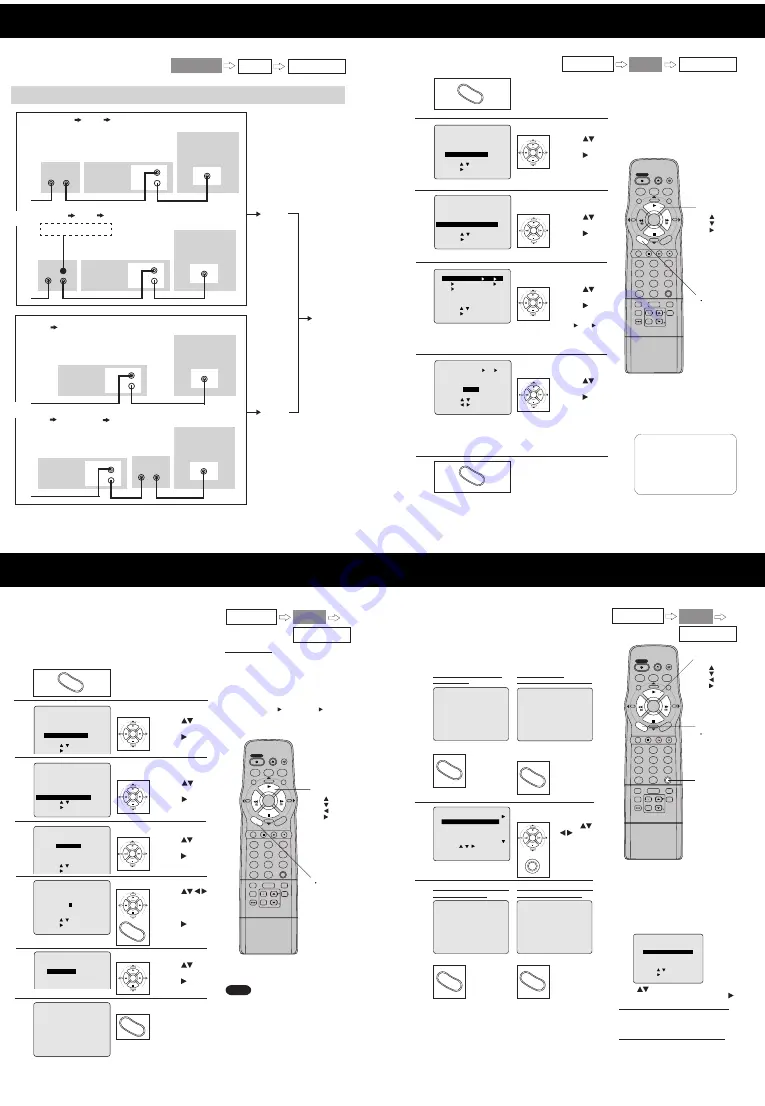
VCR Plus+ System is ...
a feature that allows you to set most items of
a timer recording by simply entering a special code
number (PlusCode programming number) found
in TV GUIDE and selected newspaper TV listings.
Process of Recording
Connection
Setup
Programming
VCR
TV
CABLE BOX
VCR
TV
CABLE BOX
VCR
TV
DSS
RECEIVER
ON AIR or CATV ANT
VCR
TV
Set up
Set up
Programming
IN
OUT
IN FROM
ANT.
OUT TO
TV
IN
IN
OUT
IN
IN FROM
ANT.
OUT TO
TV
IN
IN FROM
ANT.
IN
OUT TO
TV
IN FROM
ANT.
OUT TO
TV
IN
OUT
IN
Choose your connection type from the following diagrams
Cable box VCR TV connection
DSS box VCR TV connection
VCR TV connection
VCR Cable box TV connection
A
B
C/A SKIP
ADD/DLT
TAPE
COUNTER RESET
SPEED
POSITION
PAUSE
SLOW
REC
VOL
C H
TRACKING
ZERO/
1
4
7
100
2
5
8
0
3
6
9
DISPLAY
ENTER
SAP/Hi-Fi
INDEX
LIGHT
PR
OG
FF
REW
PLAY
STOP
IN
P
U
T
VCR/TV
SELECT
SELECT
CABLE
DSS
TV
EJECT
AC
TIO
N
VCR
POWER
SET
SET
M/A
SKIP
VCR Plus+, PlusCode and ALL
SET are registered trademarks
of Gemstar Development
Corporation. The VCR Plus+
system is manufactured under
license from Gemstar
Development Corporation.
Connection
Setup
Programming
1
5
2
Select SET UP CHANNEL.
6
Cable Box Setup
Process of Recording
3
4
Display menu.
Press ACTION.*
1) Press
to
select.
2) Press to
display.
Select CABLE/DSS BOX
SET UP.
1) Press
to
select.
2) Press to
display.
Select your hookup
method.
1) Press
to
select.
2) Press to set.
• If CABLE/DSSBOX VCR TV,
go to step 5.
If other, press ACTION three
times.
Select cable box or DSS
receiver output channel.
1) Press
to
select.
2) Press to
enter.
• If necessary, refer to your Cable
Box/DSS manual.
• If you are using Audio/Video jack
connections, select and set
“VIDEO OUT” as output channel.
End setup.
Press ACTION twice.
2
5
~
SELECT/
SET
:PLAY
:STOP
:FF
ACTION
1
6
ACTION
SET
SET
SELECT
SELECT
SET
SET
SELECT
SELECT
SELECT : KEY
SET : KEY
END : ACT I ON KEY
- - - -
SET UP CHANNEL
- - - -
ANTENNA : CABLE
AUTO SET
CHANNEL CAPT I ON
WEAK S I GNAL D I SPLAY : OFF
CABLE
ABLE / DSS
DSS BOX SET UP
X SET UP
VCR Plus+ CH SET UP
SET UP VCR
SET UP FEATURE
SET C LOCK
SET UP
SET UP CHANN
ANNEL
EL
I D I OMA / LANGUE : ENGL I SH
SELECT : KEY
SET : KEY
END : ACT I ON KEY
- - - - - - - - -
MENU
- - - - - - - - -
SELECT : KEY
SET : KEY
END : ACT I ON KEY
SELECT HOOKUP
CABLE
ABLE / DSS B
SS BOX V
VCR TV
TV
VCR CABLE
/
DSS BOX TV
VCR TV
SELECT HOOKUP
CABLE / DSS BOX OUTPUT CH
CH 0
0 1
SELECT : KEY
SET : KEY
END : ACT I ON KEY
CABLE / DSS BOX VCR TV
ACTION
SET
SET
SELECT
SELECT
SET
SET
SELECT
SELECT
C/A SKIP
ADD/DLT
TAPE
COUNTER RESET
SPEED
POSITION
PAUSE
SLOW
REC
VOL
C H
TRACKING
ZERO/
1
4
7
100
2
5
8
0
3
6
9
DISPLAY
ENTER
SAP/Hi-Fi
INDEX
LIGHT
PROG
FF
REW
PLAY
STOP
IN
P
U
T
V
C
R
/T
V
SELECT
SELECT
CABLE
DSS
TV
EJECT
ACTIO
N
VCR
POWER
SET
SET
M/A
SKIP
Connection
Setup
Programming
1
6
2
Display SET UP CHANNEL.
7
Auto VCR Plus+ System
Channel Setup
(Part 1)
Process of Recording
3
4
Display menu.
Press ACTION.*
1) Press
to
select.
2) Press to
display.
Display VCR Plus+ CH
SET UP.
1) Press
to
select.
2) Press to
display.
Select AUTO SET.
1) Press
to
select.
2) Press to set.
• Make sure to leave VCR off
overnight. If controllable, leave
your cable box on.
End setup.
2
6
~
ACTION
1
7
AC
TIO
N
SET
SET
SELECT
SELECT
SET
SET
SELECT
SELECT
SELECT : KEY
SET : KEY
END : ACT I ON KEY
- - - -
SET UP CHANNEL
- - - -
ANTENNA : CABLE
AUTO SET
CHANNEL CAPT I ON
WEAK S I GNAL D I SPLAY : OFF
CABLE / DSS BOX SET UP
VCR Plus
Plus+
CH SET UP
H SET UP
SET UP VCR
SET UP FEATURE
SET C LOCK
SET UP
SET UP CHANN
ANNEL
EL
I D I OMA / LANGUE : ENGL I SH
SELECT : KEY
SET : KEY
- - - - - - - - -
MENU
- - - - - - - - -
VCR Plus + CH SET UP
AUTO
SET
MANUAL SET
SELECT : KEY
SET : KEY
VCR Plus + CH SET UP
PLEASE ENTER Z I P CODE
Z I P CODE :
-
----
SELECT : KEY
SET : KEY
END : ACT I ON KEY
PLEASE SELECT HOW OFTEN
TO UPDATE
R I GH
GHT
T NO
NOW
EVERY N I GHT
EVERY MONDAY N I GHT
In order for VCR to read VCR Plus+ code, some set up is required. Guide
(VCR Plus+) channel number is assigned to each local broadcast and cable
station. Because this number sometimes differs from channel TV receives
station on, it is necessary to problem VCR with local channel information.
To receive VCR Plus+ channels automatically, perform the steps below.
Or, see “Manual VCR Plus+ System Channel Setup” section.
VCR Plus + CH SET UP
END : ACT I ON KEY
PLEASE LEAVE VCR OFF
AND CABLE BOX ON
OVERN I GHT
AC
TIO
N
Press ACTION
twice.
Select When to Update.
1) Press
to
select.
2) Press to set.
5
SET
SET
SELECT
SELECT
Enter Zip Code.
1) Press
to select and
enter each
number.
2) Press or
ACTION to set.
AC
TIO
N
Important Note
• “One Time VCR Setup”
must be completed before
“Auto VCR Plus+ System Channel
Setup” can be done.
If any parts of setup is incomplete, a
warning screen appears.
• If your VCR connection type changes
from type A to B, repeat steps 1~4
and select VCR
CABLE/DSS
TV before proceeding with these steps.
• Make each entry within 5 minutes or VCR will
leave this mode.
• Once local channels have been programmed,
they will stay in memory, even in the case of
a power failure.
• “SET” indicator will flash during Auto VCR
Plus+ System Setup.
• If the start time for a timer recording comes
up during Auto VCR Plus+ System Setup, the
timer recording will have priority.
Notes
SELECT/
SET
:PLAY
:STOP
:REW
:FF
SET
SET
SELECT
SELECT
SET
SET
SELECT
SELECT
( )
C/A SKIP
ADD/DLT
TAPE
COUNTER RESET
SPEED
POSITION
PAUSE
SLOW
REC
VOL
C H
TRACKING
ZERO/
1
4
7
100
2
5
8
0
3
6
9
DISPLAY
ENTER
SAP/Hi-Fi
INDEX
LIGHT
PR
OG
FF
REW
PLAY
STOP
IN
P
U
T
VCR
/TV
SELECT
SELECT
CABLE
DSS
TV
EJECT
ACT
ION
VCR
POWER
SET
SET
M/A
SKIP
1
2
Select channel map
for your area.
Auto VCR Plus+ System
Channel Setup
(Part 2)
3
1) Press
to
select.
2) Press ADD/
DLT to set.
Before you perform the following steps, you should have:
• completed “Auto VCR Plus+ System Channel
Setup (Part 1)”.
• left VCR on overnight, and turned it back on
after 7:00 AM the next day.
Connection
Setup
Programming
Process of Recording
VCR Plus + CH SET UP
END : ACT I ON KEY
VCR Plus + CH SET
COMPLETED
If channel updating was
successful...
If VCR could not
distinguish channel map...
Exit this mode.
Press
ACTION.
AC
TIO
N
Display SELECT
VCR Plus+ CH.
1) Press
ACTION
to display.
2) Continue
with step 2.
AC
TIO
N
SET
SET
SELECT
SELECT
KMEX KCAL KWHY KVCR
12
12
51
1
101
13
13
42
5
99
14
14
18
10
110
15
15
33
7
78
SELECT : KEY
SET : ADD / DLT KEY
END : ACT I ON KEY
SELECT VCR Plus + CH
-------------------
ADD/DLT
VCR Plus + CH SET UP
END : ACT I ON KEY
VCR Plus + CH SET
COMPLETED
If selected channel map is
already received...
If selected channel map is
not already received...
Exit this mode.
Press
ACTION.
AC
TIO
N
End Setup.
AC
TIO
N
Press
ACTION.
(Channel map
will be updated
overnight)
• Make sure to leave VCR off
overnight. If controllable,
leave your cable box on.
Repeat these steps as necessary.
If Auto Setup fails, do “Manual VCR Plus+ System
Channel Setup”.
2
ACTION
1
3
SELECT/
SET
:PLAY
:STOP
:REW
:FF
ADD/
DELETE
2
VCR Plus + CH SET UP
UPDA
UPDATE
VCR P
VCR Plus
us + CH
SELECT VCR Plus + CH
SELECT : KEY
SET : KEY
END : ACT I ON KEY
To Change or Update Auto VCR
Plus+ System Channel Setup
(E.g. you selected wrong channel map or
zip code.)
a
Do “Auto VCR Plus+ System Channel
Setup (Part 1)” steps 1~4.
b
Press
to select UPDATE VCR Plus+
or SELECT VCR Plus+ CH, then press .
c
If you selected UPDATE VCR Plus+ CH,
perform steps 5~7 in the “Auto VCR Plus+
System Channel Setup (Part 1)” section.
If you selected SELECT VCR Plus+ CH,
perform steps 2~3 in the “Auto VCR Plus+
System Channel Setup (Part 2)” section on
this page.
VCR Plus + CH SET UP
NEXT : ACT I ON KEY
PLEASE SELECT
VCR Plus + CHANNEL
VCR Plus + CH SET UP
END : ACT I ON KEY
PLEASE LEAVE VCR OFF
AND CABLE BOX ON
OVERN I GHT
Timer Recording Using VCR Plus+ System
Timer Recording Using VCR Plus+ System (continued)
Summary of Contents for Omnivision PV-9661
Page 272: ...5 2 MECHANISM SECTION 5 2 1 Disassembly Method Fig J1 1 23 PV 9661 PV 9662...
Page 273: ...5 2 2 EJECT Position Confirmation Fig J1 2 24 PV 9661 PV 9662...
Page 284: ...6 ADJUSTMENT PROCEDURES 6 1 SERVICE FIXTURES AND TOOLS 35 PV 9661 PV 9662...
Page 291: ...6 4 TEST POINTS AND CONTROL LOCATION 42 PV 9661 PV 9662...
Page 311: ...PV 9661 PV 9662 62...
Page 330: ...10 EXPLODED VIEWS 10 1 MECHANISM TOP SECTION 81 PV 9661 PV 9662...
Page 331: ...10 2 MECHANISM BOTTOM SECTION 82 PV 9661 PV 9662...
Page 332: ...10 3 CASSETTE UP COMPARTMENT SECTION 83 PV 9661 PV 9662...
Page 333: ...10 4 CHASSIS FRAME AND CASING PARTS SECTION 84 PV 9661 PV 9662...
Page 334: ...10 5 PACKING PARTS AND ACCESSORIES SECTION 85 PV 9661 PV 9662...






























